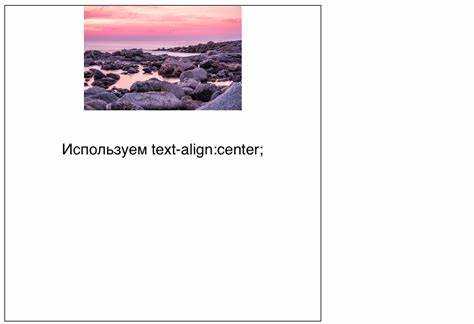
Центрирование изображений в веб-разработке – одна из часто встречающихся задач. Хотя на первый взгляд это может показаться простым, существует несколько методов, каждый из которых имеет свои особенности и применяется в разных ситуациях. В этой статье рассмотрим способы, которые позволяют эффективно центрировать картинку с использованием CSS.
Для начала, важно понять, что существует два основных типа центрирования: по горизонтали и по вертикали. В большинстве случаев, чтобы добиться нужного результата, необходимо комбинировать оба этих метода. Один из самых популярных способов – использование свойств flexbox и grid, которые значительно упрощают задачи, связанные с позиционированием элементов на странице.
Если ваша цель – центрировать картинку внутри блока, где её размеры известны, можно использовать более старый метод с margin. В случае, если размеры изображения или его контейнера не фиксированы, лучшим решением будет flexbox, который автоматически адаптируется к изменениям контента. Кроме того, CSS Grid позволяет легко выравнивать изображения как по вертикали, так и по горизонтали, обеспечивая высокую гибкость.
Однако для каждого случая важно правильно выбирать метод в зависимости от контекста. Например, если картинка используется как фон, подход с background-position также будет эффективным, но это уже другой тип задач, не относящийся напрямую к изображению как элементу с тегом img.
Как использовать margin: auto для центрирования изображения
Пример использования:
img {
display: block;
margin: auto;
}Это правило работает так, что изображение получает автоматические отступы с обеих сторон, и тем самым центрируется внутри своего родительского контейнера. Однако, для правильного отображения важно, чтобы родительский элемент имел явно заданную ширину.
Пример с родительским элементом с фиксированной шириной:
.container {
width: 80%;
}
img {
display: block;
margin: auto;
}Если контейнер имеет 100% ширины, изображение будет растягиваться по всей доступной ширине, и центрирование не будет заметно. Поэтому важно, чтобы контейнер или родительский элемент имел ограниченную ширину.
Также стоит учитывать, что этот метод не работает для вертикального центрирования. Чтобы вертикально центрировать изображение, можно использовать другие подходы, такие как flexbox или grid.
Однако, для простых случаев, когда требуется лишь горизонтальное выравнивание, margin: auto остается одним из самых эффективных решений.
Центрирование изображения с помощью flexbox

Flexbox – один из самых удобных методов для центрирования контента, в том числе изображений, как по вертикали, так и по горизонтали. В этом случае важно правильно настроить контейнер и его свойства, чтобы изображение оказалось по центру.
Для центрирования изображения достаточно задать контейнеру свойства display: flex, justify-content и align-items. Эти свойства отвечают за выравнивание контента внутри контейнера по горизонтали и вертикали.
Пример кода:
.container {
display: flex;
justify-content: center;
align-items: center;
height: 100vh;
}
Здесь display: flex устанавливает контейнер как флекс-контейнер, justify-content: center выравнивает изображение по горизонтали, а align-items: center – по вертикали. Свойство height: 100vh обеспечивает, чтобы контейнер занимал всю высоту экрана, что особенно важно для центрирования по вертикали.
Если контейнер имеет фиксированные размеры, выравнивание будет работать по тем же принципам, но с учетом ограничений по ширине и высоте контейнера. Это позволяет адаптировать изображение под различные размеры экрана, не прибегая к дополнительным медиа-запросам.
Этот метод работает даже если изображение не имеет фиксированного размера, что делает его универсальным для разных случаев использования.
Использование grid для центрирования картинки
CSS Grid Layout позволяет легко центрировать элементы как по горизонтали, так и по вертикали. Для этого достаточно задать контейнеру display: grid и использовать соответствующие свойства.
Чтобы расположить картинку по центру, задайте контейнеру следующие стили:
.container {
display: grid;
place-items: center;
}
Свойство place-items объединяет два свойства: align-items и justify-items. Оно позволяет быстро выровнять содержимое по обеим осям. В данном случае, картинка будет расположена по центру как по вертикали, так и по горизонтали.
Для более гибкого контроля можно использовать отдельные свойства:
.container {
display: grid;
align-items: center; /* Вертикальное выравнивание */
justify-items: center; /* Горизонтальное выравнивание */
}
Если необходимо центрировать картинку в более сложной структуре, например, внутри элемента с другими дочерними элементами, то стоит дополнительно настроить размеры контейнера или его дочерних элементов. Grid позволяет легко адаптироваться к различным размерам и требованиям дизайна.
Метод центрирования изображения с помощью position: absolute
Центрирование изображения с помощью свойства position: absolute позволяет точно управлять его позиционированием относительно родительского элемента. Важно учитывать, что родительский элемент должен иметь свойство position: relative, чтобы позиционированное изображение правильно располагалось относительно него.
- Установите для родительского элемента
position: relative. Это создаст контекст для абсолютного позиционирования изображения. - Для изображения задайте
position: absolute, а также значения дляtop,left,right,bottom, чтобы указать его расположение. - Для центрирования по горизонтали и вертикали используйте комбинацию
top: 50%иleft: 50%, что переместит верхний левый угол изображения в центр родительского контейнера. - Используйте
transform: translate(-50%, -50%), чтобы сдвигать изображение на половину его ширины и высоты, что фактически разместит его в центре.
Пример кода:
Этот метод универсален и позволяет центрировать изображения как в статичных, так и в динамичных блоках, обеспечивая точное и гибкое управление позиционированием.
Как центрировать картинку по горизонтали и вертикали одновременно
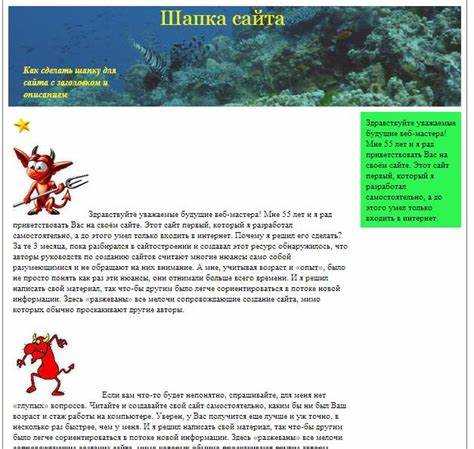
Чтобы разместить картинку в центре контейнера, нужно установить контейнер с display: flex. Затем нужно использовать свойства justify-content и align-items, чтобы выровнять изображение по горизонтали и вертикали соответственно.
Пример CSS:
.container {
display: flex;
justify-content: center;
align-items: center;
height: 100vh; /* Высота контейнера, например, 100% от высоты окна */
}
С помощью этого кода картинка будет автоматически центрироваться в любом контейнере с заданной высотой и шириной. Убедитесь, что контейнер имеет заданную высоту, иначе вертикальное выравнивание не будет работать.
Альтернативный способ – использование абсолютного позиционирования. Для этого задается относительное позиционирование для контейнера и абсолютное для картинки. В этом случае картинка будет позиционироваться относительно родительского элемента.
Пример CSS:
.container {
position: relative;
height: 100vh;
}
.image {
position: absolute;
top: 50%;
left: 50%;
transform: translate(-50%, -50%);
}
Здесь свойство transform используется для точной корректировки положения картинки, сдвигая её на 50% по обеим осям и тем самым выравнивая её по центру.
Оба метода имеют свои преимущества. Flexbox проще и более гибок для использования в современном веб-дизайне, а метод с позиционированием может быть полезен для более сложных ситуаций, где требуется точный контроль над позиционированием элементов.
Проблемы с центровкой изображений и способы их решения
Центровка изображений в CSS может привести к нескольким сложностям, если не учитывать особенности их контекста и размеров. Основная проблема заключается в том, что разные методы центровки работают по-разному в зависимости от типа контейнера и положения изображения внутри него.
Один из распространённых случаев – это использование свойства text-align: center для центровки изображения в блочном элементе. Этот метод работает только для строчных элементов, а изображение по умолчанию является блочным элементом. Чтобы исправить это, можно применить свойство display: inline-block к изображению, что приведет к корректному центрированию.
В другом случае, при применении margin: auto для изображений с фиксированными размерами, изображение не центрируется в родительском контейнере, если контейнер не имеет явных размеров. Чтобы это исправить, нужно добавить ограничение на ширину контейнера, например, через width.
Использование Flexbox для центровки изображений даёт гораздо большую гибкость. Чтобы изображение стало по центру контейнера, достаточно задать для родительского элемента свойства display: flex, justify-content: center и align-items: center. Однако если изображение имеет большие размеры, это может привести к неожиданным результатам, так как Flexbox по умолчанию растягивает контейнер, что влияет на восприятие визуального центра.
Если нужно центровать изображение на фоне, часто возникают проблемы с его адаптацией. Для этого лучше всего использовать background-image с настройками background-position: center и background-size: cover, чтобы изображение не выходило за пределы контейнера и не искажалось при разных пропорциях экрана.
Одной из сложностей является центровка изображений внутри position: absolute контейнеров. В этом случае нужно использовать свойства top, left, transform и translate, чтобы точно разместить изображение в центре относительно родителя. Это особенно важно для точной центровки в модальных окнах или всплывающих элементах.
Как адаптировать центрирование изображения для мобильных устройств
При адаптации изображения для мобильных устройств важно учитывать размер экрана и доступное пространство. Некоторые методы центрирования работают на десктопах, но могут не подходить для мобильных, где экраны значительно меньше.
- Использование процентов для ширины и высоты: Для мобильных устройств лучше использовать проценты в свойствах width и height, чтобы изображение занимало пропорциональную часть экрана. Например:
width: 100%; height: auto;
- Flexbox: Этот метод является одним из самых универсальных для центрирования элементов. Используйте его с дополнительными параметрами для правильного отображения на разных экранах:
display: flex; justify-content: center; align-items: center; height: 100vh;
С помощью этого кода изображение будет центрироваться как по горизонтали, так и по вертикали, занимая весь доступный экран.
- Использование media queries: Добавление медиа-запросов позволяет гибко адаптировать центрирование в зависимости от размера экрана. Например, для устройств с шириной экрана менее 768px можно добавить следующее правило:
@media (max-width: 768px) {
.image-container {
width: 90%;
margin: 0 auto;
}
}
Такой подход позволит уменьшить размер изображения и оставить его отцентрированным, не выходя за пределы экрана.
- Учет плотности пикселей: На мобильных устройствах часто используется высокая плотность пикселей (например, Retina экраны). Убедитесь, что изображение имеет достаточное разрешение для хорошего отображения при увеличении масштаба. Используйте картинки с разрешением в два или три раза выше стандартного.
Комплексное использование этих техник позволит корректно адаптировать изображения для мобильных устройств, обеспечив правильное центрирование и пропорциональное отображение на экранах разных размеров.
Вопрос-ответ:
Как выбрать способ центрирования картинки в зависимости от ситуации?
Выбор метода зависит от ситуации. Если нужно просто выровнять картинку по центру в контейнере с фиксированным размером, можно использовать `text-align: center` для горизонтального выравнивания или `margin: auto` для более точного контроля. Если важно учитывать и горизонтальное, и вертикальное выравнивание, лучший выбор — использование `display: flex` с `justify-content: center` и `align-items: center`. Для более сложных случаев, таких как центрирование картинки поверх другого контента или в случае, когда нужно точное позиционирование, подходит использование `position: absolute` с `transform`. Выбор метода также зависит от того, насколько гибким и адаптивным должен быть дизайн для различных экранов и устройств.







